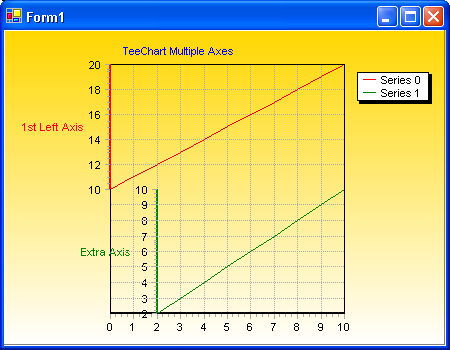一.anaconda的下载(最简单的方法)
- https://mirrors.tuna.tsinghua.edu.cn/anaconda/archive/Anaconda3-2020.07-Windows-x86_64.exe
直接点击,直接下载。
选择添加path变量(新手最好点,自己配太麻烦了)

安装好anaconda之后,打开Anaconda Prompt(anaconda3)

4.依次输入以下命令,创建虚拟环境,并安装对应的包(以tensorflow)。
创建虚拟环境
在Anaconda prompt中,以此输入以下代码:
创建虚拟环境: conda create -name tensorflow python=3.6 -y
激活新的环境: conda activate tensorflow
安装ipykernel:conda install ipykernel -y
在jupyter中添加tensorflow kernel: python -m ipykernel install --user --name tensorflow
注意:
1.虚拟环境conda create --name <env_name> <package_names>
<env_name> 是创建的环境名。请用英文,名称两边不加尖括号“<>”。--name 同样可以替换为 -n
<package_names> 为安装在环境中的包名。名称两边不加尖括号“<>”。
安装指定的版本号,则只需要在包名后面以 = 和版本号的形式执行,如python=3.6 -y
如果要创建多个包,则直接在 <package_names> 后以空格隔开,添加多个包名即可。
如: conda create -n python3 python=3.5 numpy pandas ,即创建一个名为“python3”的环境,环境中安装版本为3.5的python,同时也安装了numpy和pandas。
2.激活新的环境
activate <env_name>
(想深度学习anaconda, 点击 https://zhuanlan.zhihu.com/p/32925500)
pip install cryptography -i https://pypi.tuna.tsinghua.edu.cn/simple
pip install pandas -i https://pypi.tuna.tsinghua.edu.cn/simple
pip install seaborn -i https://pypi.tuna.tsinghua.edu.cn/simple
pip install gensim==3.8.3 -i https://pypi.tuna.tsinghua.edu.cn/simple
pip install jieba -i https://pypi.tuna.tsinghua.edu.cn/simple
pip install tensorflow==2.1.0 -i https://pypi.tuna.tsinghua.edu.cn/simple
pip install keras==2.3.1 -i https://pypi.tuna.tsinghua.edu.cn/simple
conda install -c conda-forge dlib -y
pip install face_recognition -i https://pypi.tuna.tsinghua.edu.cn/simple
pip install opencv-python==4.5.1.48 -i https://pypi.tuna.tsinghua.edu.cn/simple
pip install scikit-learn -i https://pypi.tuna.tsinghua.edu.cn/simple
pip install --user h5py==2.10.0 -i https://pypi.tuna.tsinghua.edu.cn/simple
等等(这是一部分)根据自己的需要去pip install ****/如果感觉慢,就加入清华源(后面的那些网址什么的)等,直接去搜就可以

这里有jupyter、pycharm等东西,对新手来说太方便了
Environment

开启pycharm、vscode什么的